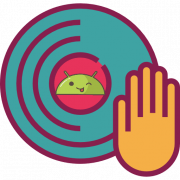В этой статье будут рассмотрены только бесплатные приложения, доступные в Google Play Маркете.
Способ 1: BandLab
Приложение BandLab представляет собой набор инструментов для создания собственной музыки прямо на Android-устройстве. Предусматривается большое количество пресетов вокала и различных музыкальных инструментов. Кроме того, в софт интегрировано фирменное сообщество, в котором каждый пользователь может делиться своими треками и сотрудничать с другими авторами.
- Перейдите по ссылке выше и установите приложение. После первого запуска потребуется регистрация/авторизация в системе. Осуществить вход можно и с помощью учетных записей сторонних сервисов, например Google. Далее потребуется заполнить профиль – на первом шаге выберите имя, которое будет отображаться в системе.
- Затем отметьте те пункты, которые вам соответствуют, в окне с выбором рода деятельности и любимых музыкальных жанров.
- Вы попадете в ленту сервиса с различными постами от сообществ. Чтобы начать создание музыки, тапните по значку в виде плюса, расположенному внизу по центру. Далее следует выбрать тип дорожки или дополнительные инструменты (при необходимости), например тюнер или метроном. Ниже есть список дополнительных битов, но они все доступны на платной основе.
- При выборе таких типов дорожки, как «Голос/Аудио», «Гитара» или «Бас», запустится предустановленный диктофон, с помощью которого можно записать нужную композицию для последующей обработки и сведения. Также доступны дополнительные возможности, допустим использование пресетов, настройка громкости записи и баланса левого и правого каналов. Для более детальной настройки записи перейдите на вкладку, стилизованную под значок шестерни. Здесь вы сможете задать темп и размер, исправить задержку или управлять подключенными MIDI-устройствами.
- Что касается сэмплов или битов, то для этого перейдите в соответствующий раздел, например «Лупер» или «Сэмплер». Здесь вы сможете создавать собственными сэмплы или воспользоваться бесплатными шаблонами.
- Разберем на простом примере то, как записать и свести собственный трек. Например, для начала выберите драм-машину, чтобы задать темп будущей музыкальной композиции, затем в открывшемся окне тапните по плюсу слева, а в дополнительном меню коснитесь строки «Драм-машина».
- Откроется предустановленный шаблон, который вы сможете отредактировать. Для прослушивания нажмите на кнопку воспроизведения, расположенную в панели внизу. Вверху осуществляется навигация по треку. Выше выбираются готовые шаблоны. Тапните по строчке с названием пресета, затем выберите подходящий вариант, предварительно прослушав его.
- Если хотите добавить готовый трек (к примеру, скачанные ранее из сети фри-биты), вернитесь в главное окно, затем выберите плитку «Импортировать файл», выберите нужный трек в появившемся окне штатного проводника.
- Тапните по плюсику и определитесь с типом второй дорожки. Например, если поверх готовой музыки надо записать голос, то выбирайте «Голос/Аудио».
- Нажмите на кнопку записи и произведите ее. После окончания закройте окно с диктофоном.
- Чтобы отредактировать дорожку, выделите ее – появится дополнительная панель с инструментами. Вы сможете удалить, скопировать, разрезать трек. При нажатии на три точки развернется еще одно меню с эффектами.
- Каждую дорожку можно перемещать, выбирая для нее подходящее место. Также вы сможете добавить столько треков, сколько нужно, накладывая музыкальные инструменты (например, виртуальные клавиши или записывать гитарную игру). Чтобы сохранить готовый проект, нажмите на значок в виде облака и стрелки вверху, затем выберите «Сохранить», после чего останется задать описание пресета, имя, а также жанр.
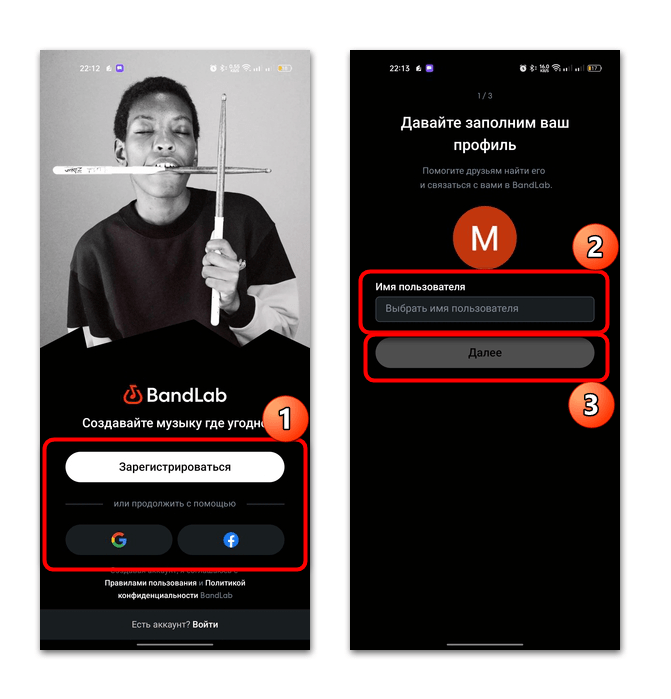
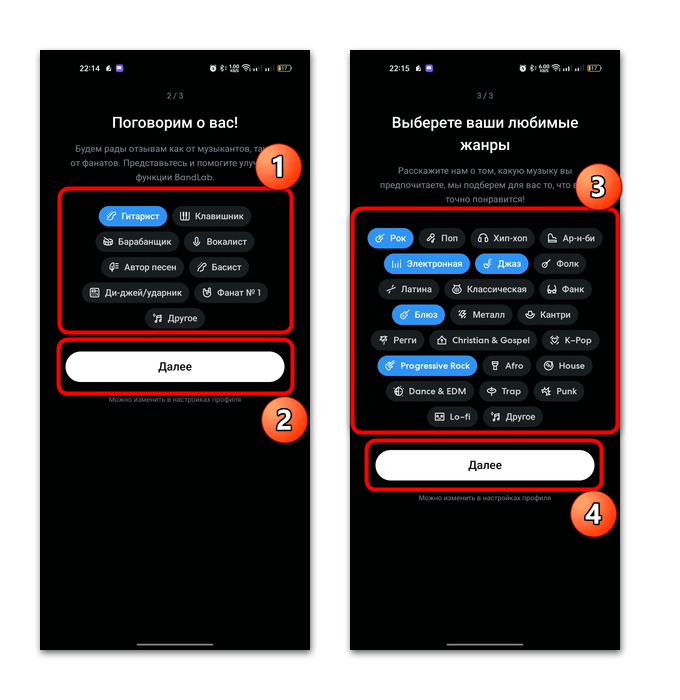
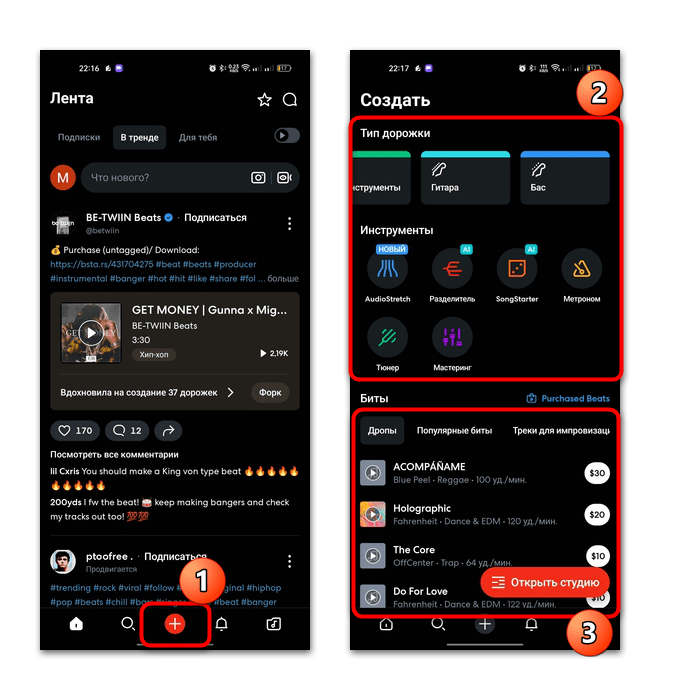
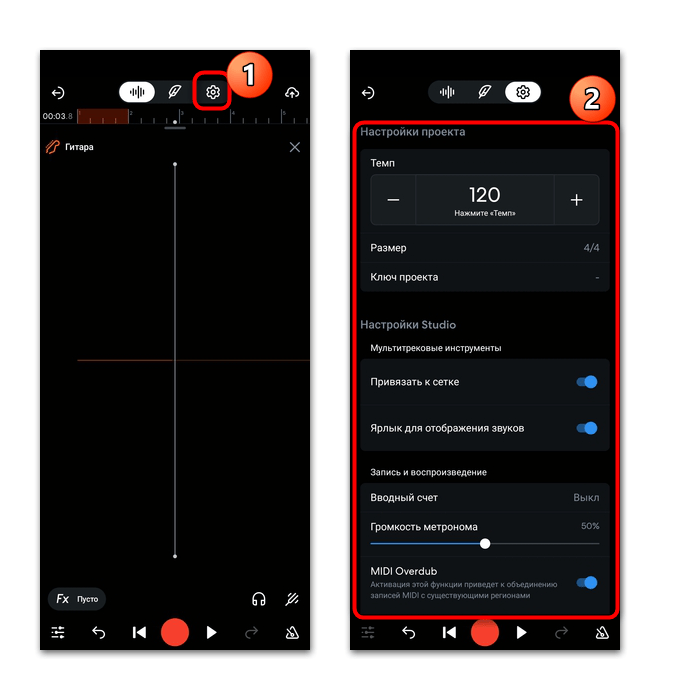
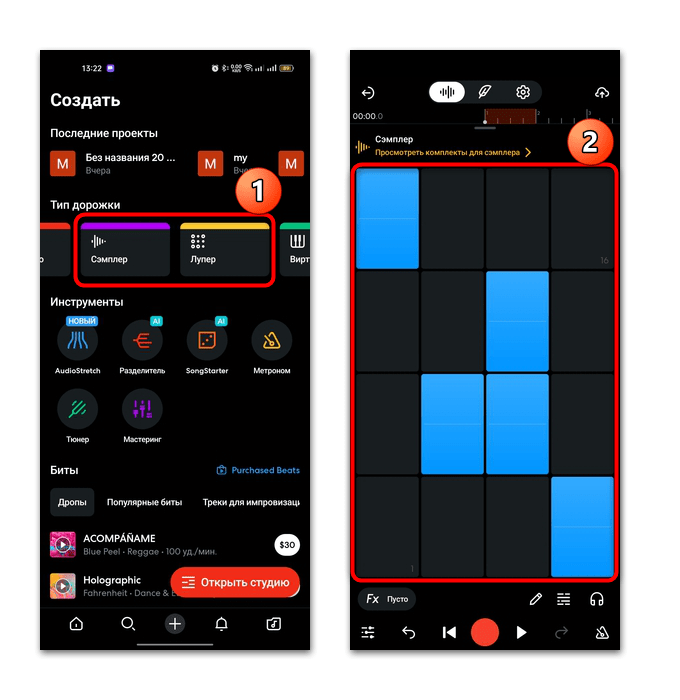
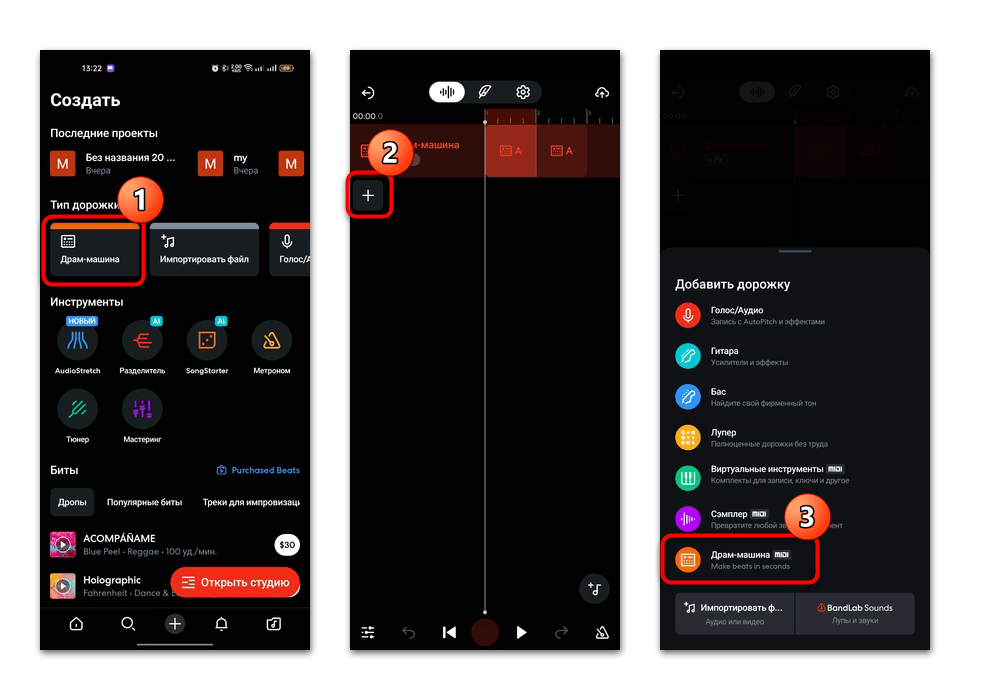
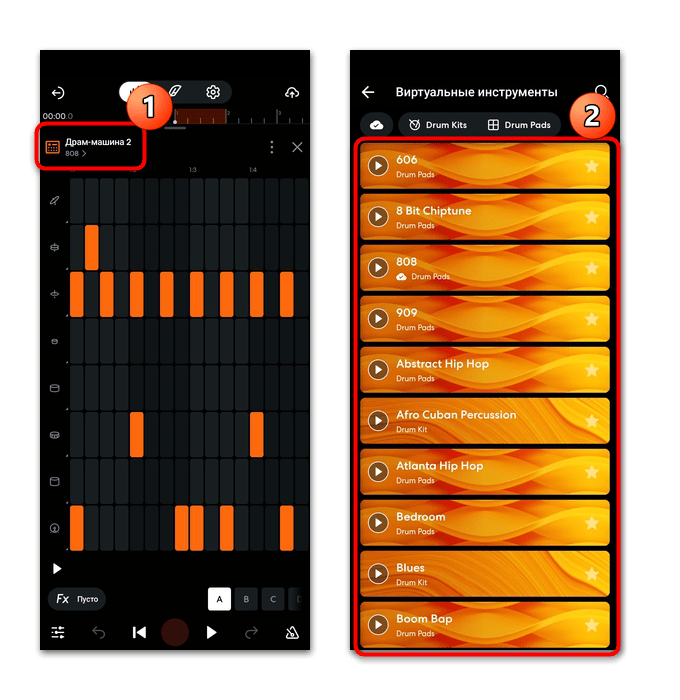
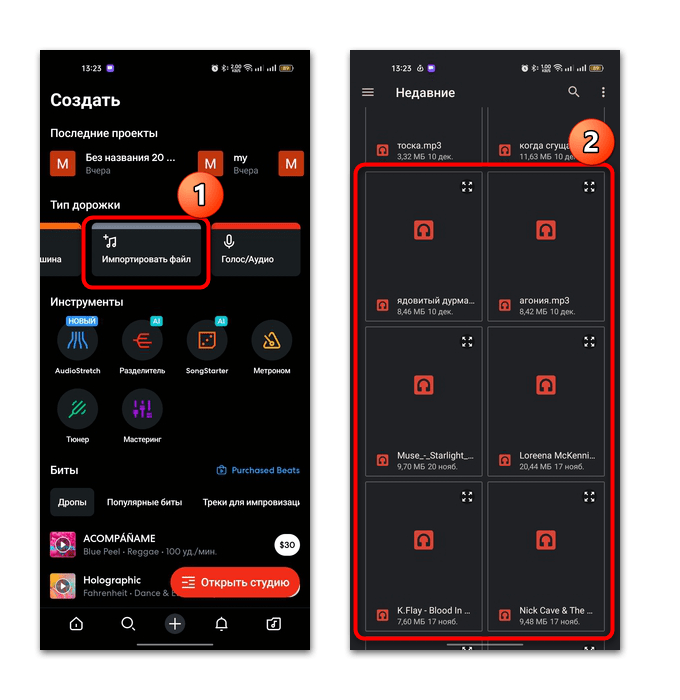
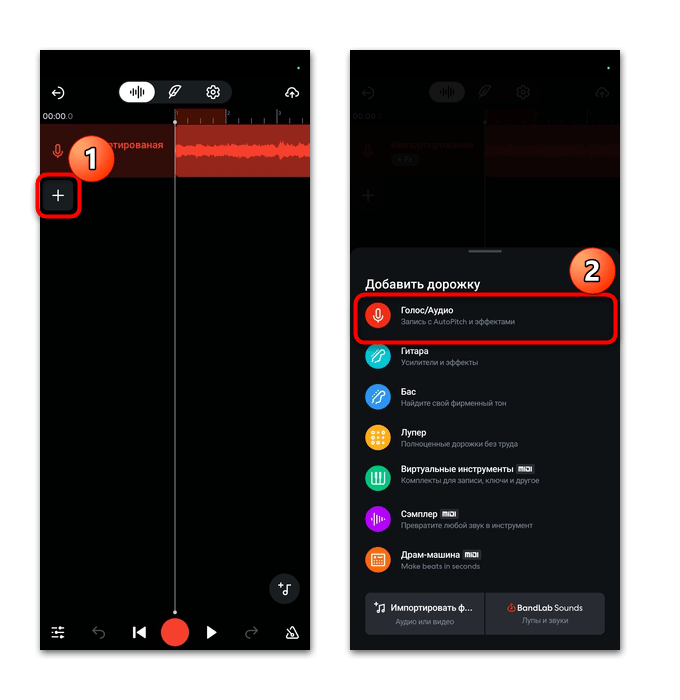
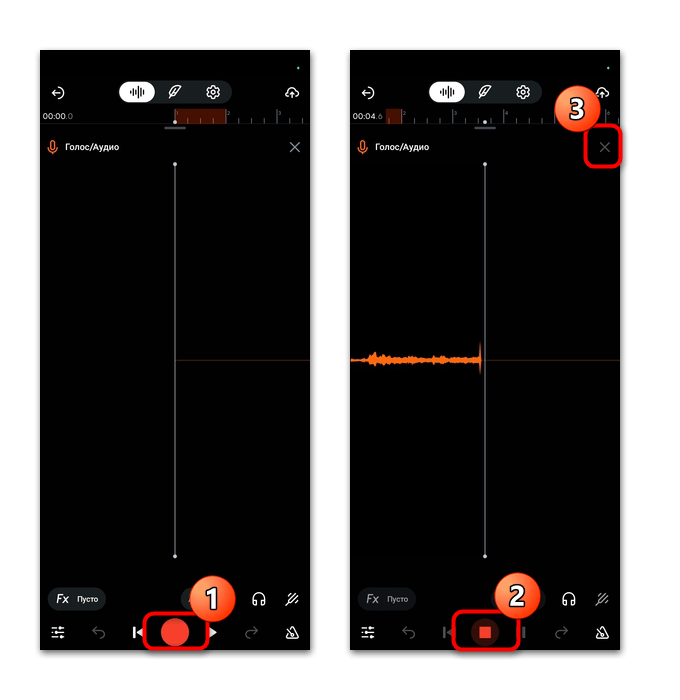

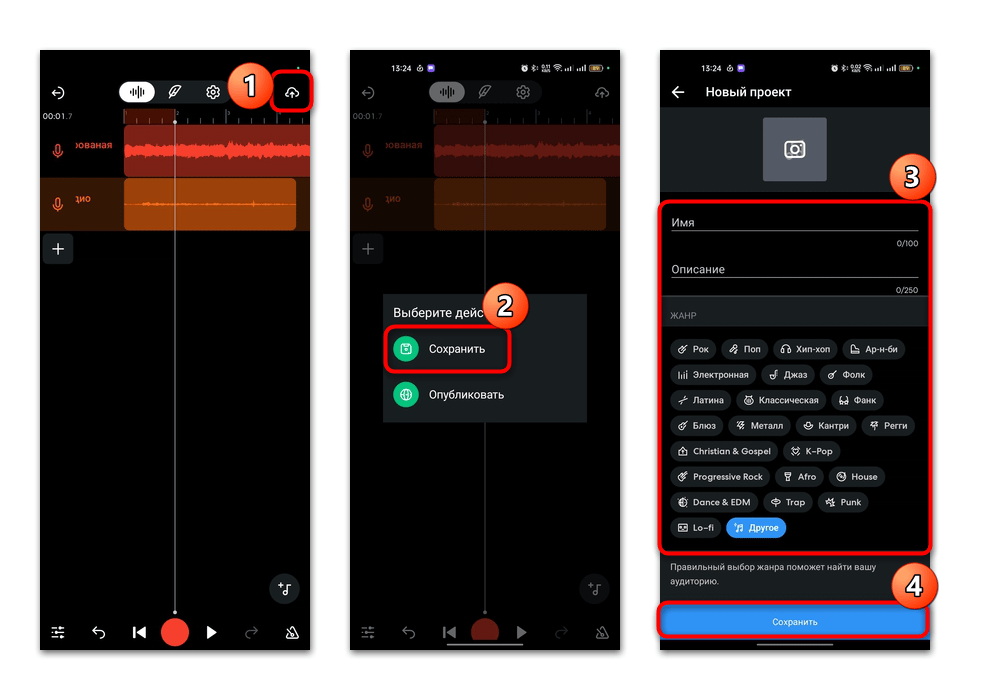
Как видно, приложение довольно многофункциональное и разобраться в управлении им не составит труда, тем более предусматриваются видеоуроки и различные руководства. С помощью BandLab можно создавать профессиональные и полноценные музыкальные треки, размещать их в фирменной соцсети, сохранять в память устройства и прослушивать.
Способ 2: n-Track Studio
Создание музыки на устройстве с Андроид также возможно и с помощью приложения n-Track Studio, представляющего собой продуманное решение с обширным набором инструментов и бесплатными пакетами готовых пресетов и шаблонов. Встроенный микшер позволяет настраивать уровни, панорамы, эквалайзеры и добавлять различные эффекты на дорожку любого типа.
- Установите софт и запустите его. Регистрация в системе не требуется, поэтому вы сразу попадете в окно с созданием музыки. На панели слева коснитесь плитки с плюсом.
- В появившемся окне выберите тип трека. Это может быть запись аудио с помощью встроенного в устройство микрофона или внешнего звукового интерфейса («Record Audio»), создание битов («Create a beat»), добавление виртуальных инструментов («Instrument»), использование лупов («Use Loops») и драм-машины («Play Drums»), а также импортирование собственных треков («Import audio file»). Выберите нужный вариант.
- Далее алгоритм действий зависит от того, какой тип дорожки был выбран на предыдущем шаге. Например, если вы решили сначала создать бит, тогда в окне с отобразившимися блоками, которые, в свою очередь, разделены на такты, отметьте нужные – слева есть область с названием эффекта и регулировки громкости бита.
- При нажатии на кнопку в виде плюса отобразится дополнительная панель с готовыми шаблонами битов.
- Для прослушивания и записи есть панель управления воспроизведением. Это позволит предварительно ознакомиться с результатом и подкорректировать его при необходимости.
- Закройте окно после завершения создания бита, чтобы вернуться к редактору дорожек.
- По аналогии добавляйте и другие треки. Только по умолчанию первая дорожка будет развернута, поэтому для удобства можете уменьшить ее размер с помощью пинча двумя пальцами по экрану. В окне редактора также предусматривается ряд инструментов. Например, выбор темпа и такта, вставка шаблонов (значок в виде двух закругленных стрелок), функции «Назад» и «Вперед» для действий, а также панель с элементами управления воспроизведением.
- Чтобы сохранить или поделиться результатом, нажмите на соответствующую кнопку внизу.
- В открывшемся окне вы сможете поделиться результатом («Share link»), сохранить готовый трек в память устройства («Export Song») или отправить проект, доступный для редактирования («Share as multitrack project»).
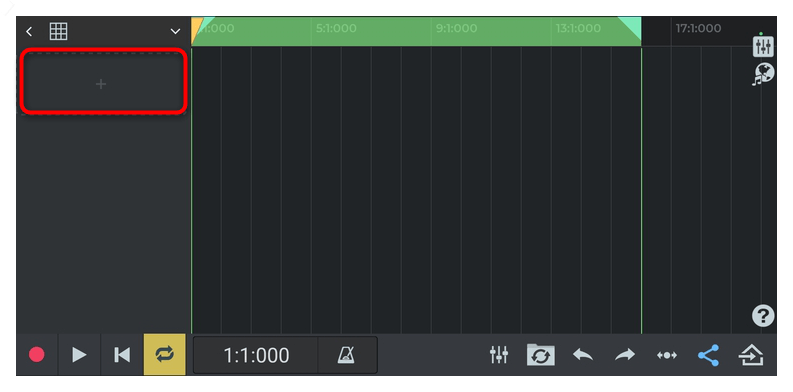
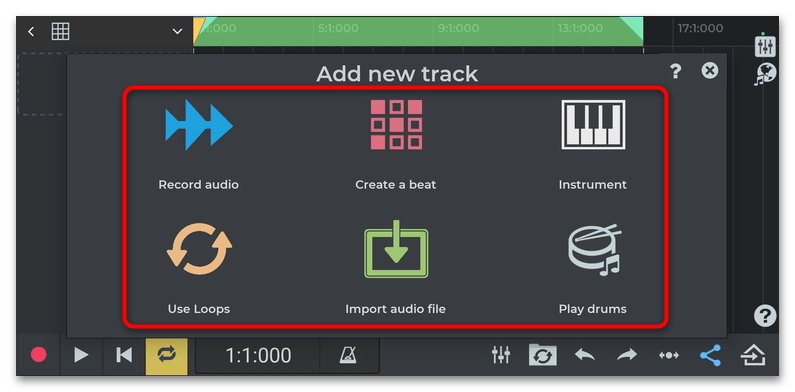
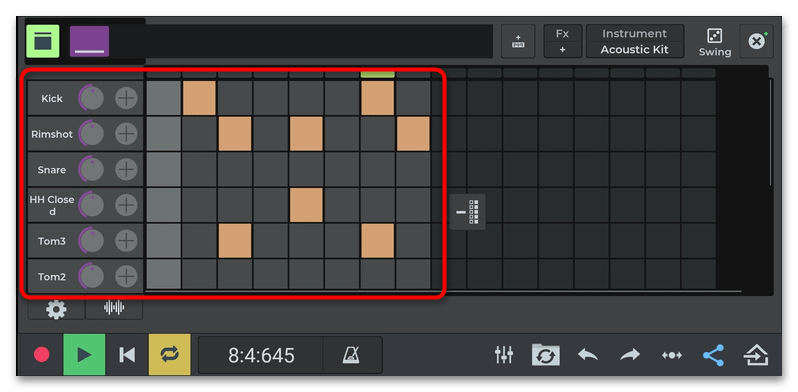
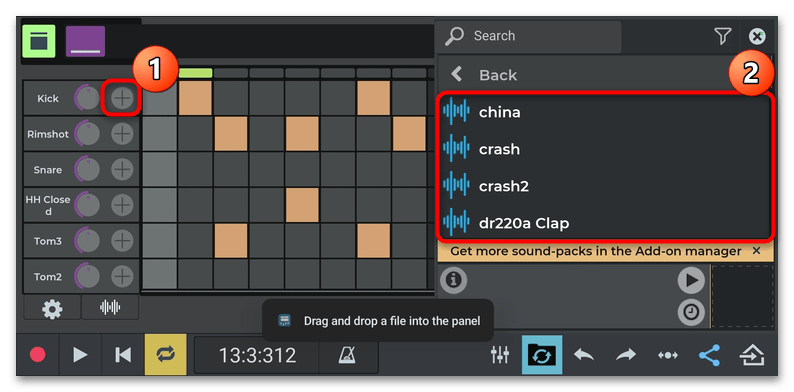
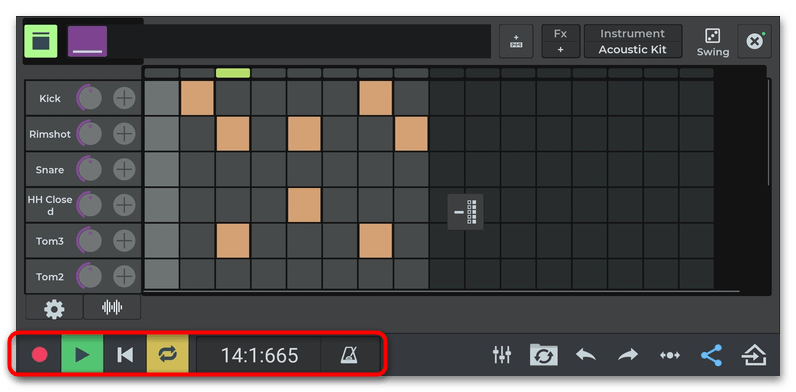
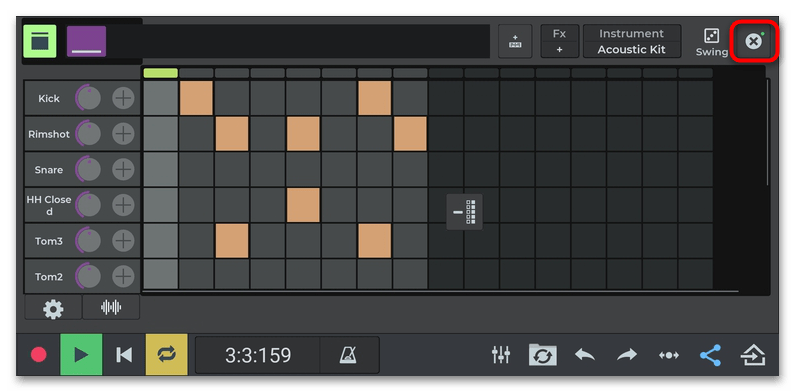
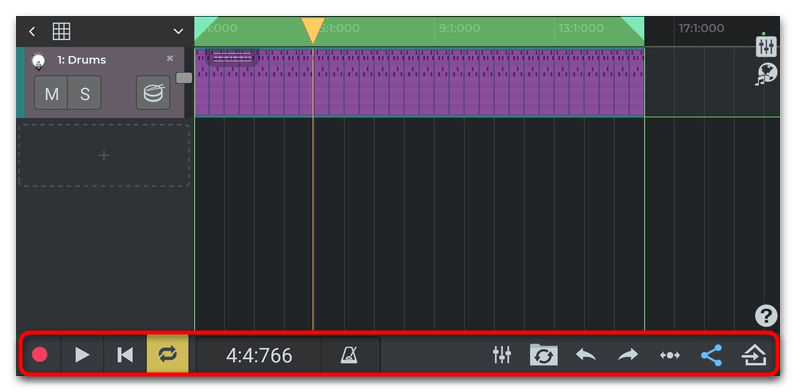
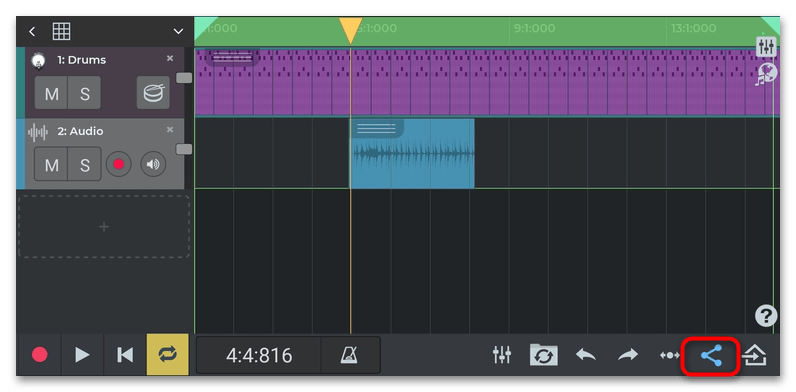

С помощью приложения n-Track Studio получится создать музыку на довольно высоком уровне качества. Базовые функции софта доступны для бесплатного использования, но для расширения возможностей потребуется приобрести PRO-версию.
Способ 3: Walk Band
Следующее решение – простое и понятное приложение Walk Band с интерфейсом на русском языке. С его помощью можно записать различные партии по отдельности или создать полноценную композицию в мультитрековом режиме. Софт распространяется бесплатно, также предусматривается возможность подключения MIDI-клавиатуры и скачивания дополнительных плагинов звука.
- После установки приложения вы сразу попадете в раздел с выбором типа дорожки. Если надо создать музыку в мультитрековом режиме, то выберите плитку «Многоканальный синтез», а затем один из вариантов разработки проекта: создание новой песни с нуля или из уже имеющихся записей. Потом в дополнительном окне определитесь с некоторыми параметрами будущей композиции, а именно: названием, тактом и темпом.
- Для добавления дорожки тапните по кнопке с плюсом на панели слева.
- Из появившегося окна выберите какой-либо вариант. Опять же, дальнейшие действия зависят от этого.
- Допустим, для начала вы решили добавить клавишные инструменты. Отобразятся виртуальные клавиши, а также панель с дополнительными настройками и эффектами. При нажатии на кнопку «FX» появится окно с включением и настройкой таких эффектов, как дисторшн, реверберация или эхо. Отрегулируйте параметры с помощью тумблеров и ползунков, если это потребуется.
- Активная следующая кнопка придает эффект нажатой педали клавишного инструмента.
- Далее вы можете выбрать тип отображения клавиш: в виде аккордов, в режиме одной строки или двух.
- Также можно убрать или добавить надписи на клавишах, которые чаще всего помогают ориентироваться среди них. Коснитесь кнопки в виде рояля, чтобы выбрать эффект.
- В дополнительном меню (три горизонтальные полоски) также доступны дополнительные возможности, в том числе количество отображаемых клавиш на экране, включение реверберации и другие параметры.
- Рассматривать каждую функцию не имеет смысла, поскольку здесь их довольно много, поэтому сразу перейдем к записи дорожки. Кстати, если нужно, то можно включить метроном. Чтобы начать запись, нажмите на красный круг и сыграйте мелодию, которая будет использоваться в треке. Повторное нажатие на кнопку отключает запись.
- Вернитесь к предыдущему окну с дорожками трека.
- Следующее, что можно добавить, – это драм-машина.
- Откроется поле с блоками. Здесь настроек меньше, чем при записи музыкального инструмента, но все же стоит некоторые из них разобрать. Например, нажатие на значок в виде игрального кубика добавляет рандомные биты. Для прослушивания таких выберите кнопку воспроизведения внизу.
- Дополнительные эффекты также настраиваются в окне «FX».
- Коснитесь значка в виде микшера для выбора стиля драм-машины. Если хотите записать трек «с нуля», тапните по кнопке записи, выберите нужные блоки, затем завершите запись. Прослушайте ее, затем вернитесь к окну с мультитреком.
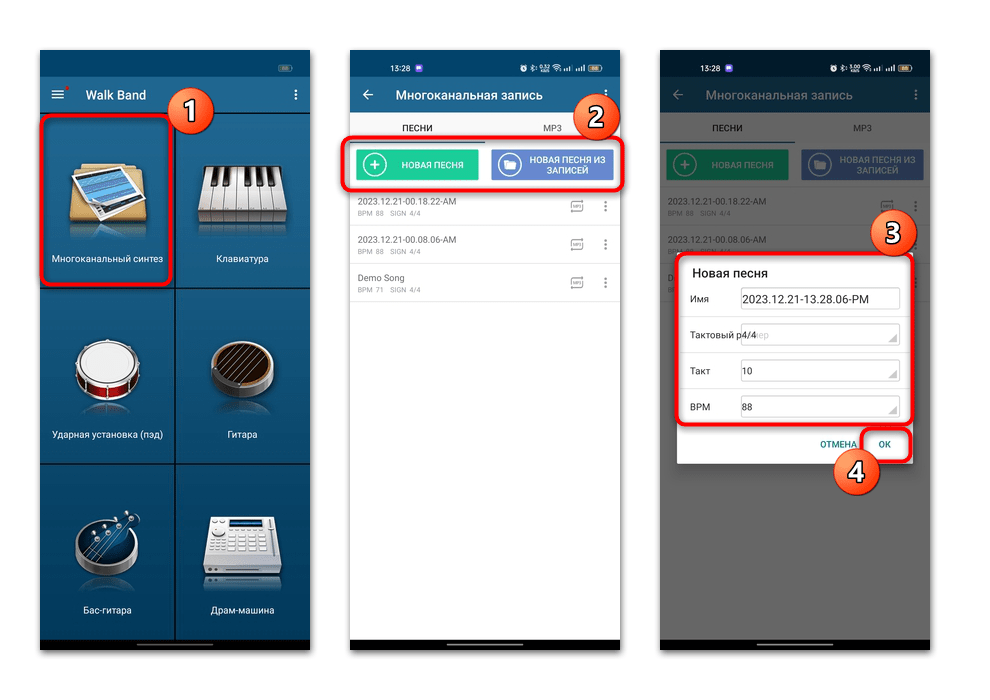
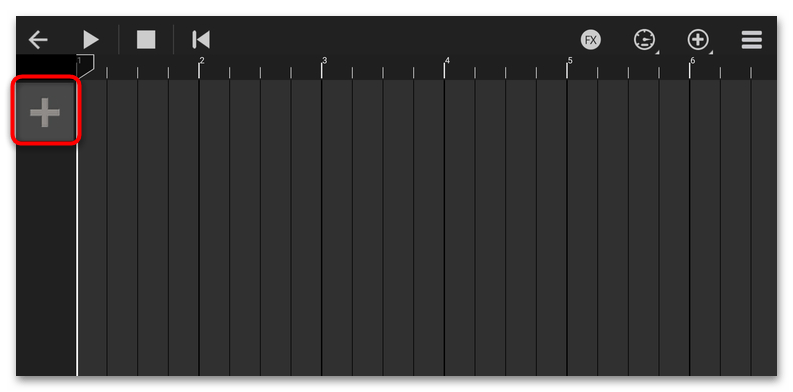
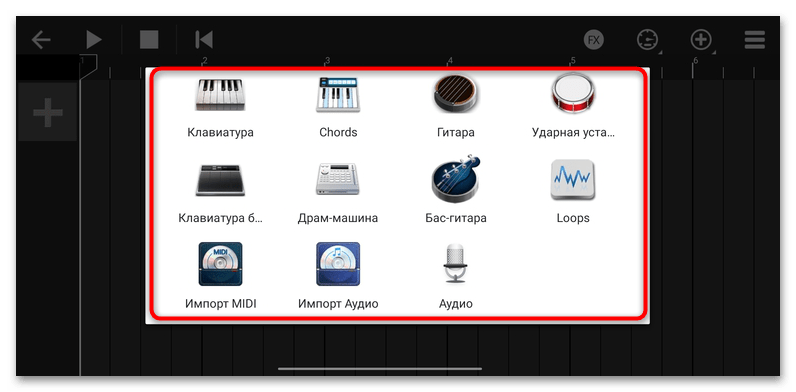
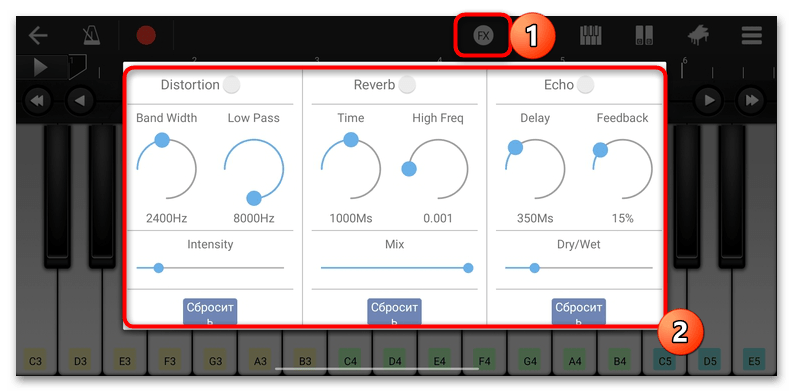
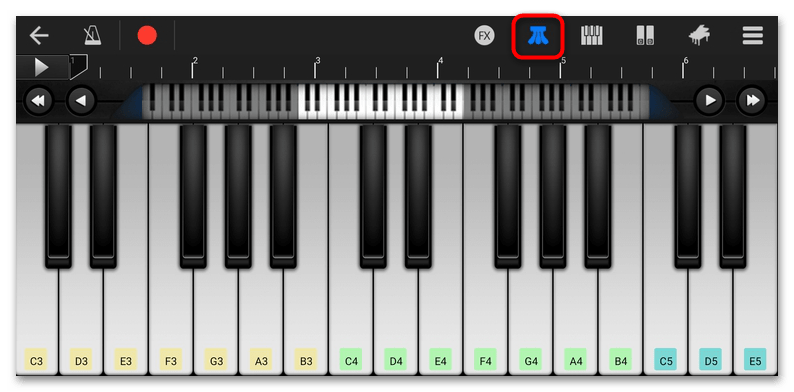
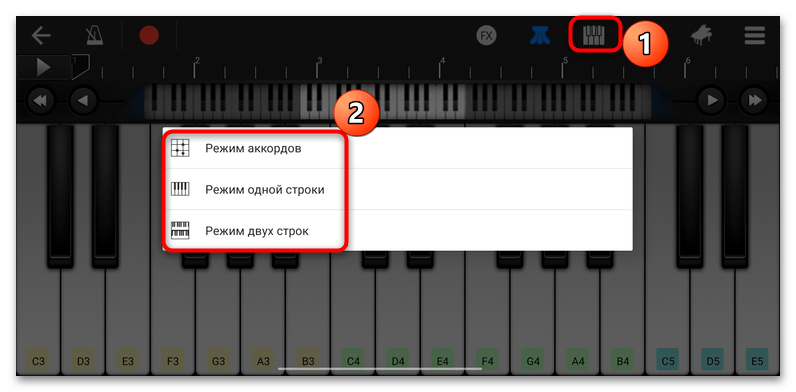
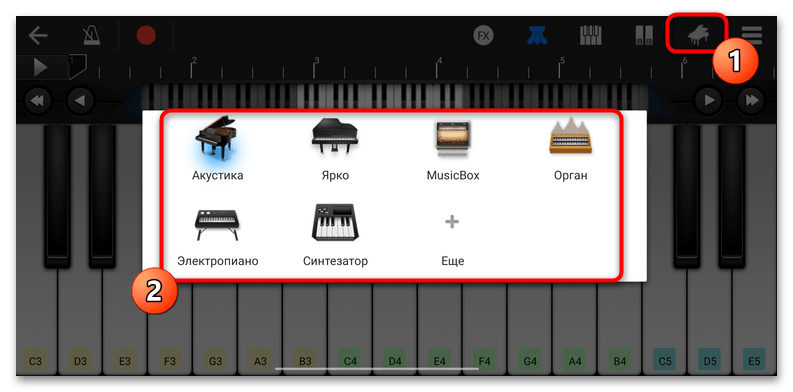
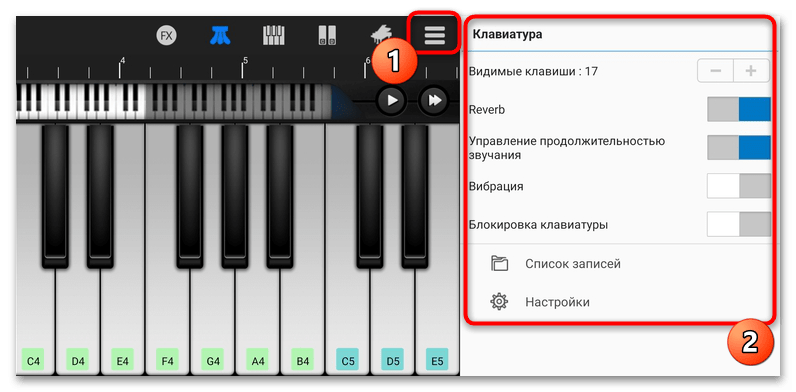

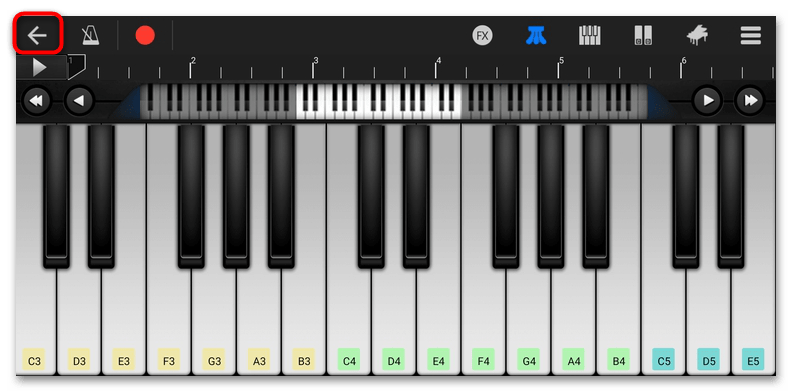

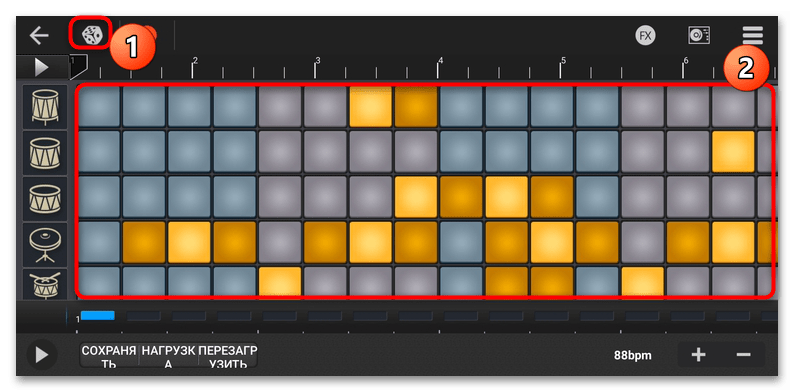
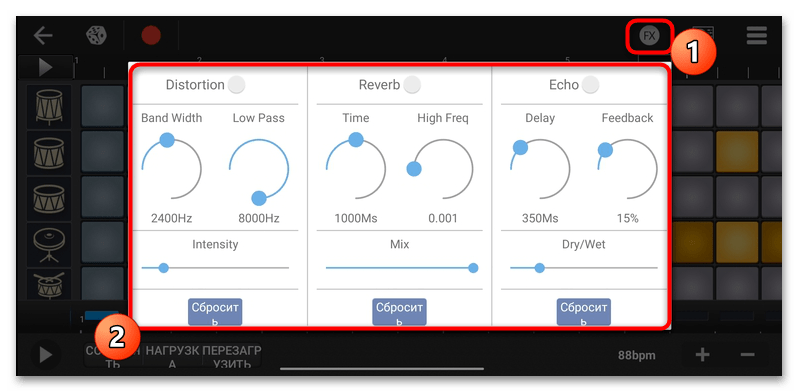
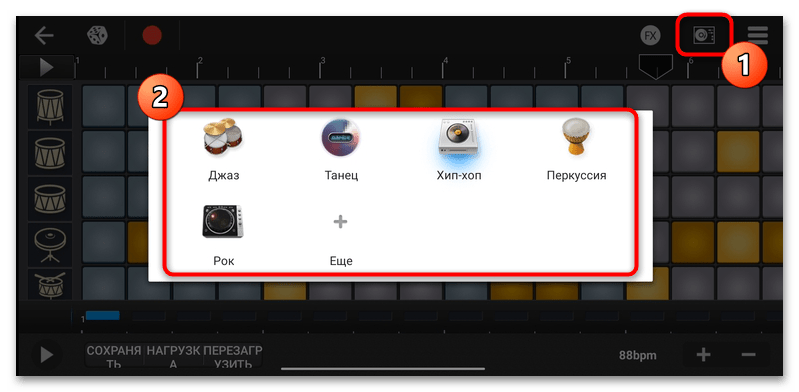
Таким же способом можно добавлять и другие дорожки, например с записью голоса, MIDI-устройств или аудио, которое уже есть в памяти устройства. В разделе «Loops» выбираются готовые лупы, а для сохранения готового проекта достаточно нажать на кнопку «Назад» в окне с мультитреком, затем из появившегося окна выбрать кнопку «ОК».
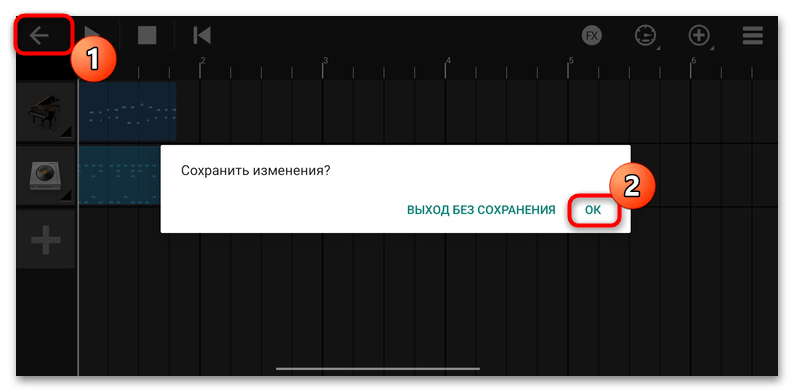
 Наш Telegram каналТолько полезная информация
Наш Telegram каналТолько полезная информация
 Устранение проблемы с тормозящим YouTube на Android
Устранение проблемы с тормозящим YouTube на Android
 Сжатие фото на телефонах Android
Сжатие фото на телефонах Android
 Изменение иконок приложений на Android
Изменение иконок приложений на Android
 Отключение входящих звонков на Android
Отключение входящих звонков на Android
 Поиск выключенного устройства с Андроид
Поиск выключенного устройства с Андроид
 Настройка чувствительности микрофона в Android
Настройка чувствительности микрофона в Android
 Отключение режима разработчика на Android
Отключение режима разработчика на Android
 Скачивание мультфильмов на телефон с Андроид
Скачивание мультфильмов на телефон с Андроид
 Настройка карты памяти в Android
Настройка карты памяти в Android
 Как проверить наличие рут-прав на Android
Как проверить наличие рут-прав на Android
 Приложения-файрволы для Android
Приложения-файрволы для Android
 Приложения контактов для Android
Приложения контактов для Android
 Как перевести Android-девайс в режим Recovery
Как перевести Android-девайс в режим Recovery
 Правильная настройка точки доступа на Android
Правильная настройка точки доступа на Android
 Установка мелодии будильника на Android
Установка мелодии будильника на Android
 Устранение проблем с вылетом приложений на Android
Устранение проблем с вылетом приложений на Android
 Способы загрузки видео из интернета на Android
Способы загрузки видео из интернета на Android
 Решение проблем с пропавшими контактами на Android
Решение проблем с пропавшими контактами на Android
 Решение проблем с уведомлениями ВКонтакте на Android
Решение проблем с уведомлениями ВКонтакте на Android
 Причины и устранение проблемы «Неверный код MMI» на Android
Причины и устранение проблемы «Неверный код MMI» на Android lumpics.ru
lumpics.ru